 「メモ」に写真・地図(マップ)・WebサイトURLを貼り付ける
「メモ」に写真・地図(マップ)・WebサイトURLを貼り付ける
ここではiPod/iPad/iPhoneのメモに写真・地図(マップ)・WebサイトURLを貼り付ける方法を紹介します。
このほかの「メモ」アプリ使い方については「メモ」アプリの使い方のページをご覧ください。
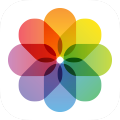 メモに写真を貼りつける
メモに写真を貼りつける

 写真を貼りつけたい場所をタップし、
写真を貼りつけたい場所をタップし、
「写真またはビデオを選択」を選ぶと
「写真またはビデオを撮る」を選ぶと、その場で写真またはビデオを撮影して挿入できます。
写真アプリの使い方
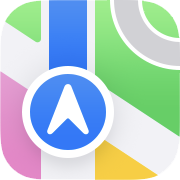 メモに地図(マップ)を貼りつける
メモに地図(マップ)を貼りつける
メモには地図(マップ)を貼りつけることができます(iOS9以降)。


ここに「メモ」が表示されないときは、一番右の「その他」をタップし、「メモ」を選択します。 なお、このような、ほかのアプリへの共有動作を"App Extension"と呼びます。
マップ(地図)アプリの使い方

 「保存先:」欄で、マップを貼りつけるメモを選んだうえで、右上の「保存」をタップします。
「メモにテキストを追加・・・」と書かれているところをタップすると、補足情報を書き加えることができます。
「保存先:」欄で、マップを貼りつけるメモを選んだうえで、右上の「保存」をタップします。
「メモにテキストを追加・・・」と書かれているところをタップすると、補足情報を書き加えることができます。

 このようにアイコンが張り付きます。これをタップすると
このようにアイコンが張り付きます。これをタップすると
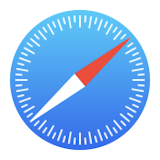 メモにWebサイトのURLを貼りつける
メモにWebサイトのURLを貼りつける
メモにはWebサイトのURLを貼りつけることができます(iOS9以降)。


ここに「メモ」が表示されないときは、一番右の「その他」をタップし、「メモ」を選択します。
インターネットブラウザ「Safari」の使い方

 「保存先:」欄で、URLを貼りつけるメモを選んだうえで、右上の「保存」をタップします。
「メモにテキストを追加・・・」と書かれているところをタップすると、補足情報を書き加えることができます。
「保存先:」欄で、URLを貼りつけるメモを選んだうえで、右上の「保存」をタップします。
「メモにテキストを追加・・・」と書かれているところをタップすると、補足情報を書き加えることができます。

 このようにアイコンが張り付きます。これをタップすると
このようにアイコンが張り付きます。これをタップすると




















